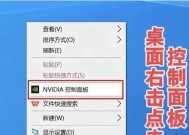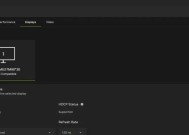显卡超频后出现dx报错该如何解决?解决过程中应注意什么?
- 网络常识
- 2025-05-27
- 128
- 更新:2025-05-09 21:17:11
显卡超频后出现dx报错该如何解决?解决过程中应注意什么?
显卡超频一直是硬件爱好者追求性能提升的一大手段,但同时,超频也可能会引发各种系统不稳定现象,比如DirectX报错(dx报错)。如果你在显卡超频后遇到dx报错问题,本文将提供详细的解决方案,并告诉你在解决过程中应留意的事项。
一、显卡超频与DX报错的原因分析
在探讨解决方案之前,我们首先来了解显卡超频为何会导致dx报错。超频意味着提升显卡核心频率和显存频率,超越制造商设定的安全工作频率。这样做虽然能提升性能,但也增加了硬件的工作压力,可能会导致显卡不稳定性增加,从而引发dx报错。
dx报错通常是指DirectX程序在执行时遇到的错误提示,它可能是由于显卡驱动不兼容、系统资源冲突、硬件故障等多种原因导致的。超频之后,显卡的工作频率和功耗增加,系统需要更多的资源来支持显卡的运行,这可能会触发DirectX报错。
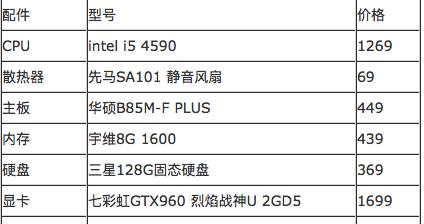
二、检查显卡驱动和系统兼容性
显卡驱动的稳定性和兼容性对于系统整体性能至关重要。如果在超频之后出现dx报错,首先应该做的是:
1.更新显卡驱动程序:确保你的显卡驱动程序是最新版本,过时的驱动程序可能会与最新系统或应用程序不兼容,导致dx报错。访问显卡制造商官网下载并安装最新驱动。
2.检查系统更新:操作系统更新可能包含对DirectX的优化,确保你的Windows系统是最新版本。

三、显卡超频设置调整
若更新驱动和系统后问题依旧,接下来需要考虑显卡超频设置:
1.降低超频频率:适当降低核心频率和显存频率至一个更稳定的状态,以减少系统资源的占用。
2.检查电源配置:确保系统电源计划设置为“高性能”,以保证有足够的电源支持显卡的额外负荷。
3.使用显卡超频软件的稳定性测试:利用显卡提供的超频软件(如NVIDIA的GeForceExperience或AMD的RadeonSoftware)进行稳定性测试,这些软件通常内建测试功能,可以帮助检测显卡超频的稳定性。

四、硬件检查和系统优化
硬件层面的检查也不可忽视:
1.检查散热系统:超频后,显卡产生更多的热量,如果散热系统不足以处理这些额外热量,可能导致硬件故障或不稳定性。确保风扇工作正常,散热片清洁并且散热性能良好。
2.内存稳定性测试:内存不稳定也会影响DirectX的运行。运行内存测试软件(如MemTest86)以确保内存条没有问题。
3.系统清理优化:定期清理系统中的垃圾文件,确保没有恶意软件和不必要的背景程序占用系统资源。
五、故障排除技巧与常见问题
使用Windows事件查看器:该工具可以详细记录系统和应用程序的错误信息。通过查看器中的信息,可能会找到dx报错的具体原因。
禁用后台程序和服务:某些后台程序和服务可能会与DirectX产生冲突,特别是在超频之后。暂时禁用不必要的后台程序和服务,查看是否解决了dx报错问题。
恢复到先前的系统还原点:如果超频后出现的问题无法解决,可以考虑将系统恢复到超频之前的状态。
六、结论
显卡超频虽然能带来性能提升,但稳定性问题也不能忽视。遇到dx报错时,应首先确保显卡驱动和系统处于最新状态,然后适当调整超频设置。同时,不要忘记检查硬件的稳定性和系统整体的优化情况。通过上述步骤,大多数由超频引起的dx报错问题都能得到有效解决。希望本文的解决方案和注意事项能帮助你顺利解决显卡超频后的dx报错问题。
如果你已经按照上述所有步骤尝试解决dx报错问题,但仍然没有成效,建议联系显卡制造商的客服或专业的技术支持人员进行进一步的咨询和帮助。在超频的道路上,安全永远是第一位的,不要忽视对硬件的保护和对系统的尊重。